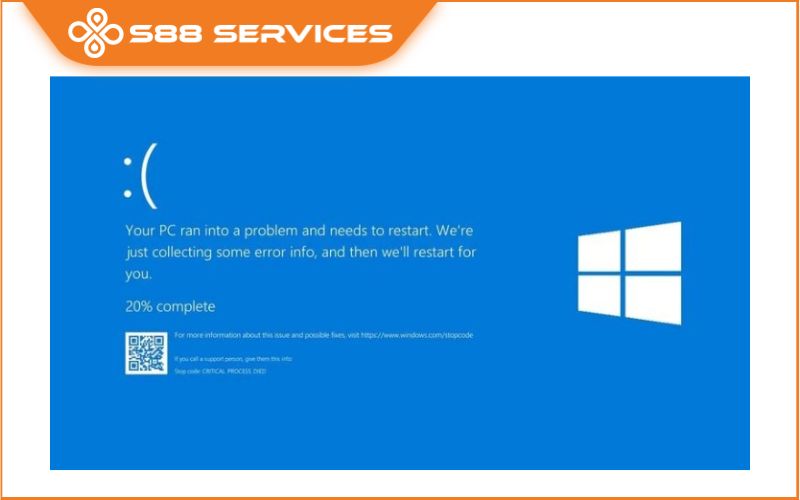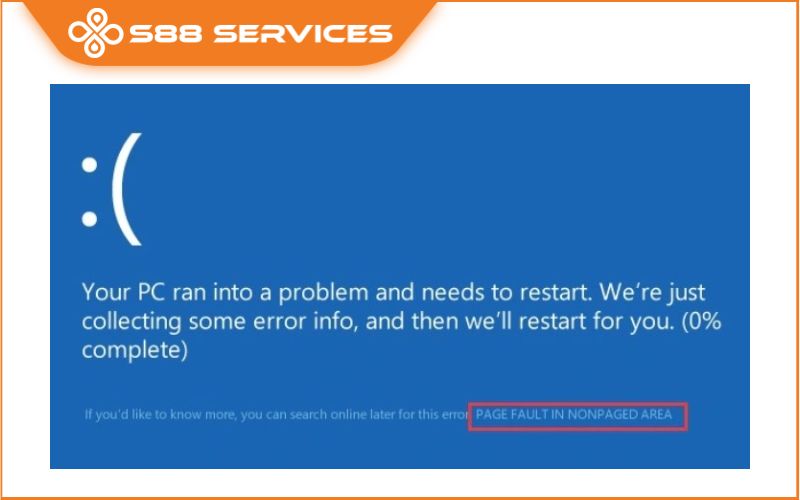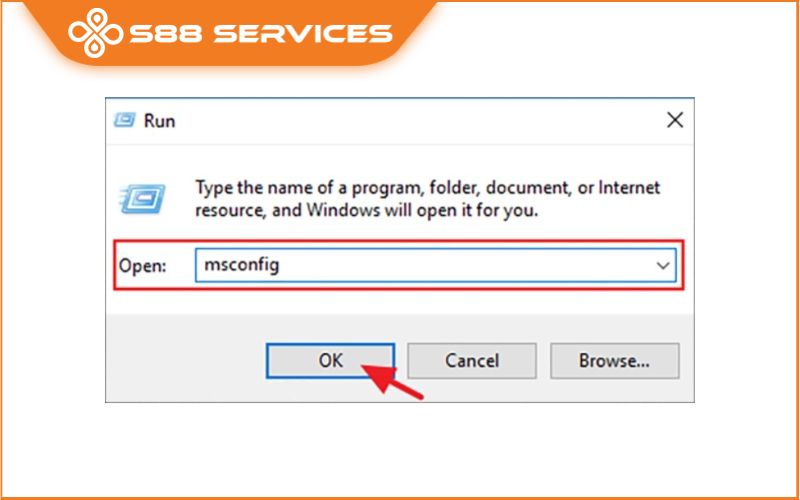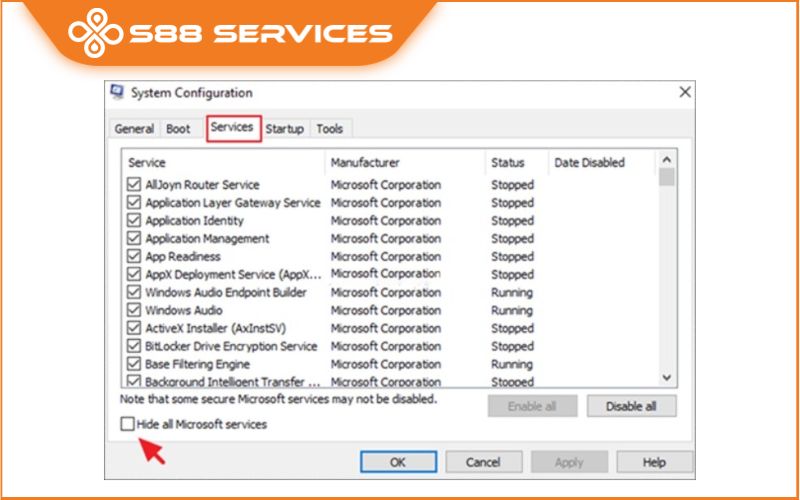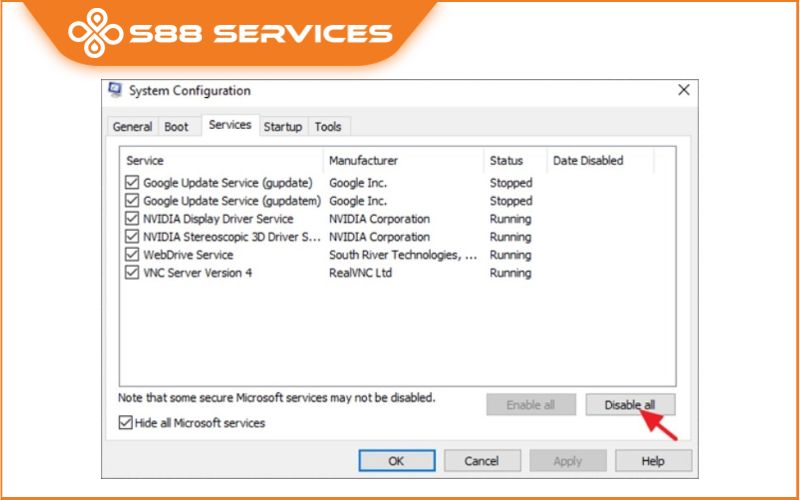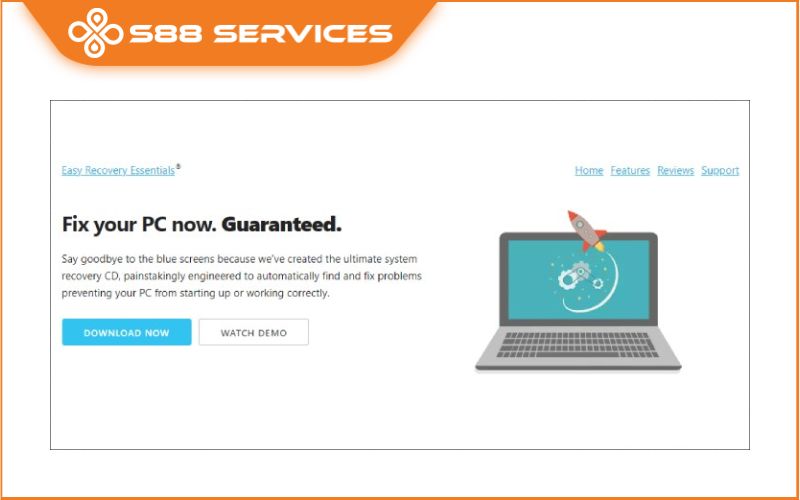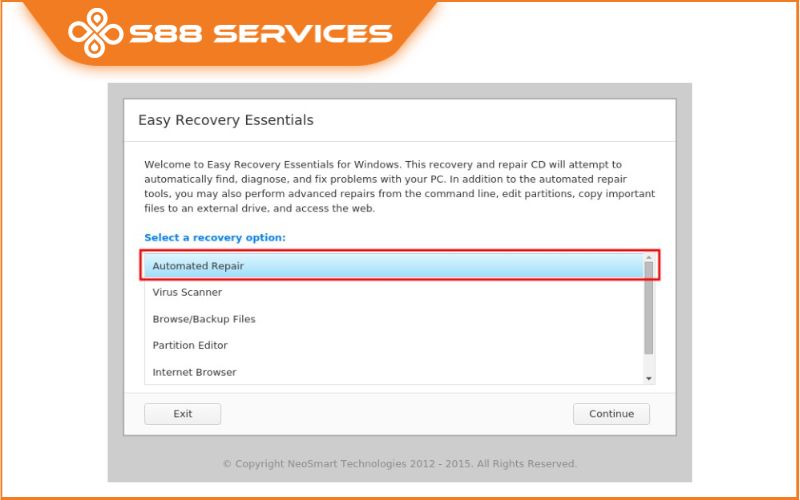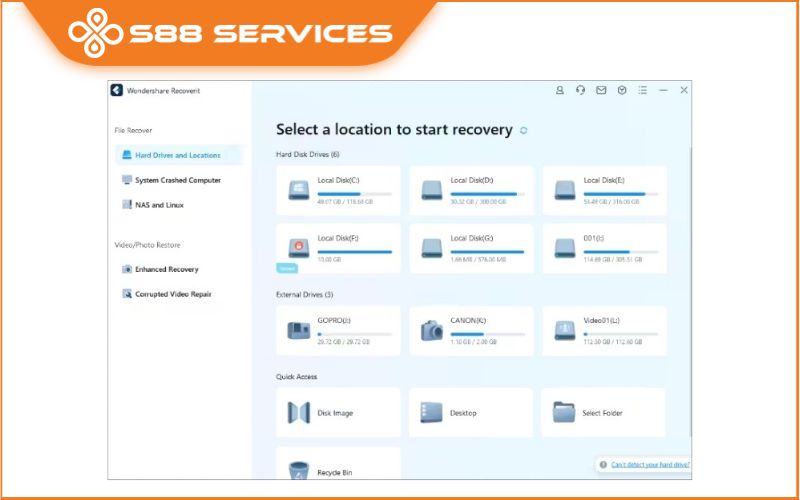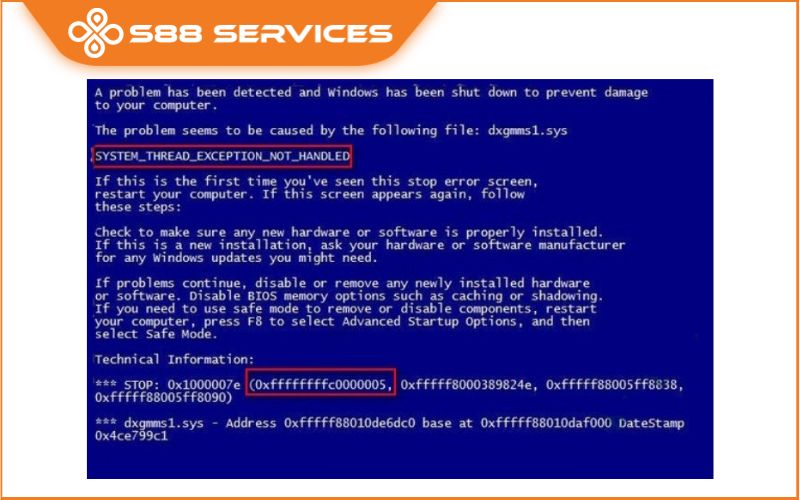Màn hình xanh là một lỗi gây “ám ảnh kinh hoàng” với rất nhiều người sử dụng máy tính hệ điều hành Windows vì gây ra những hậu quả nghiêm trọng, ảnh hưởng đến khả năng hoạt động của máy. Tuy nhiên, nếu bạn biết cách làm đúng, thì việc sửa màn hình máy tính bị lỗi trên lại thực sự… không quá phức tạp! Cùng S88 Services tìm hiểu kỹ hơn về cách thực hiện sửa máy màn xanh qua nội dung bài viết sau đây nhé! Có thể bạn cũng quan tâm đến các dịch vụ sửa laptop/ sửa máy tính khác.
Màn hình xanh đến từ nguyên nhân gì?
Lỗi màn hình xanh là một lỗi ám ảnh đối với bất cứ ai sử dụng Windows nhất là khi bạn đang làm việc. Điều khó đoán nhất dẫn đến lỗi này đó chính là nó có thể xuất phát từ bất cứ thành phần nào của máy tính, không kể đó là phần mềm, phần cứng, ứng dụng, các thiết bị ngoại vi được kết nối vào máy.
Nguyên nhân do lỗi Windows
Có thể kể đến các lỗi phổ biến dẫn đến màn hình xanh do lỗi Windows như:
- Lỗi hệ điều hành thường do bản cập nhật Windows không tương thích, cài đặt hệ điều hành không chính xác hoặc xung đột phần mềm gây ra
- Lỗi hoặc xung đột driver cũng có thể dẫn đến màn hình xanh
- Phần mềm không tương thích với hệ điều hành Windows
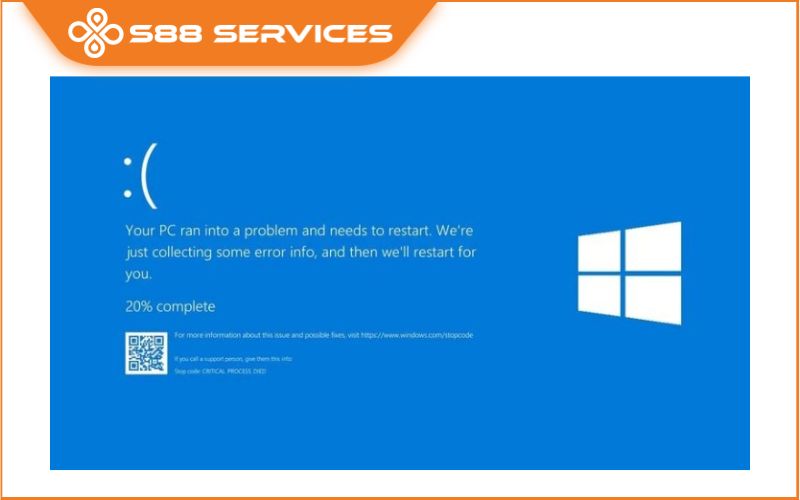
Nguyên nhân do Driver card màn hình
Driver card màn hình là phần mềm cần thiết để hệ điều hành Windows giao tiếp với card màn hình. Do đó, nếu bộ phận này bị lỗi hoặc xung đột có thể khiến máy tính bị màn hình xanh

Nguyên nhân do phần cứng máy tính
Một số nguyên nhân khiến máy tính bị lỗi màn hình xanh do lỗi phần cứng bao gồm:
- Bộ nhớ RAM bị hỏng hoặc xung đột
- Ổ cứng bị hỏng
- CPU, card đồ họa hoặc nguồn điện bị lỗi


Những dấu hiệu của lỗi màn hình xanh
Khi máy tính lỗi màn hình xanh, bạn sẽ thấy xuất hiện một bảng màu xanh với thông báo Your PC ran into a problem and needs to restart. Ngoài ra, máy có thể tự động khởi động lại hoặc bị đóng băng ở màn hình này.
Bạn hãy chú ý đến dòng chữ Stop Code ở phía dưới để xác định nguyên nhân gây màn hình xanh. Đây là một gợi ý hữu ích và có thể giúp bạn xác định nguồn gốc của sự cố. Từ đó, bạn có thể nhanh chóng kiểm tra và khắc phục lỗi.
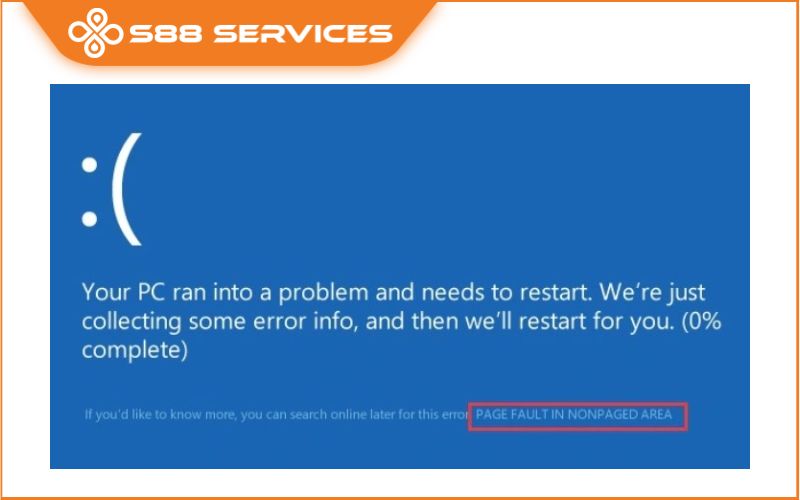
Có thể bạn cũng quan tâm đến các bài viết cùng chủ đề khác:
Tự khắc phục laptop không vào được màn hình chính chỉ chưa đến 5 phút
Top 6 địa chỉ thay sửa màn hình laptop tại Hà Nội được nhiều người lui tới nhất
Bật mí cách khắc phục và nguyên nhân khiến màn hình máy tính bị ám xanh

6 cách khắc phục lỗi màn hình xanh cực dễ dàng
Lỗi màn hình xanh chết chóc BSOD
Trước khi sửa máy tính màn hình xanh BSOD, bạn hãy diệt virus và malware khỏi hệ thống Windows bằng Windows Defender. Sau đó, bạn khởi động lại laptop và kiểm tra xem lỗi BSOD còn xuất hiện không.
Ngoài ra, bạn cũng có thể thử vô hiệu hóa tất cả các dịch vụ không phải của Microsoft trên laptop để khắc phục màn hình máy tính xanh. Dưới đây là hướng dẫn cụ thể:
Bước 1: Bạn nhấn tổ hợp phím Windows + R để mở hộp thoại Run. Sau đó, bạn nhập lệnh msconfig vào ô Open và nhấn Enter.
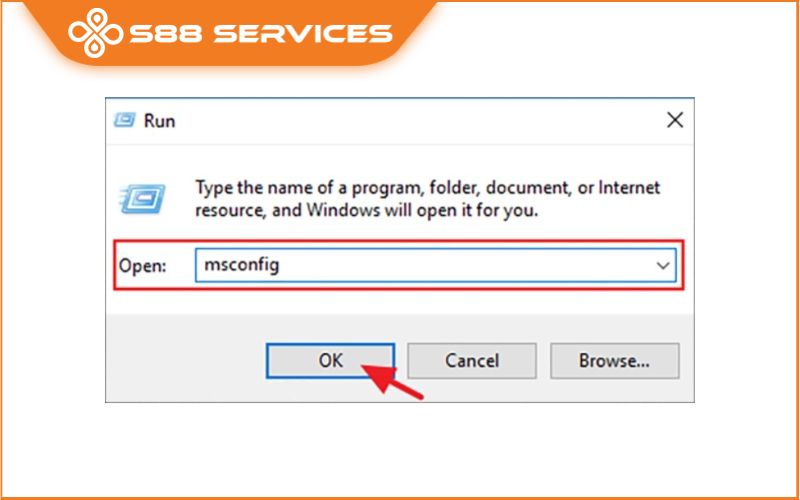
Bước 2: Trong cửa sổ System Configuration, bạn chuyển đến tab Services và đánh dấu chọn tại ô Hide all Microsoft services để tiếp tục sửa lỗi màn hình xanh.
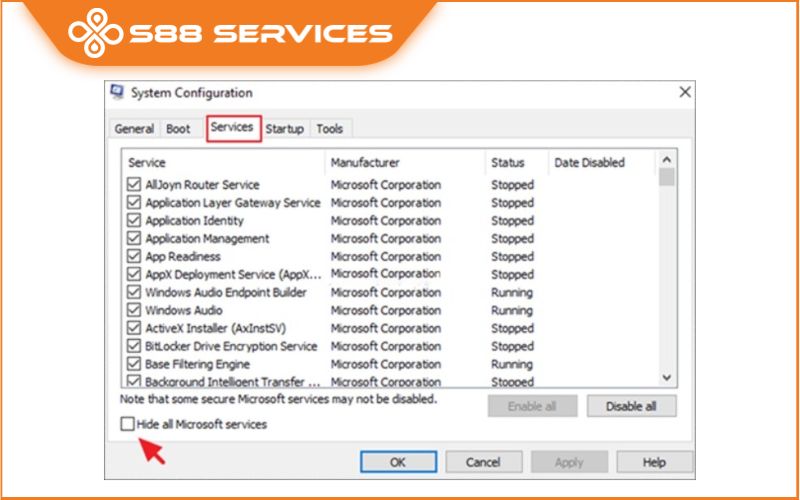
Bước 3: Bạn tiếp tục bấm vào nút Disable All để vô hiệu hóa tất cả các dịch vụ không phải của Microsoft đang chạy trong Windows Startup. Sau đó, bạn nhấn OK để áp dụng các thay đổi và khởi động lại laptop.
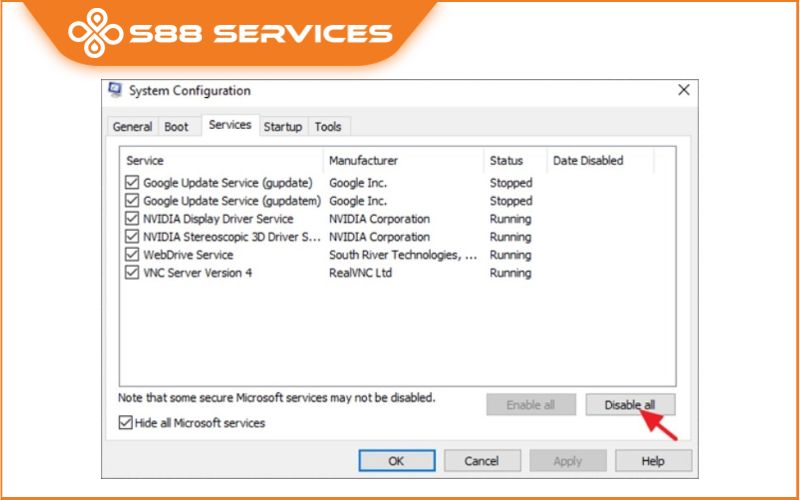
Lưu ý: Khi vô hiệu hóa các dịch vụ, bạn cần phải thận trọng và chỉ vô hiệu hóa những dịch vụ mà bạn chắc chắn không cần thiết.

Lỗi màn hình xanh 0x000000ED (UNMOUNTABLE_BOOT_VOLUME) trên Windows
Một sự cố thường gặp khi xảy ra màn hình xanh là lỗi 0x000000ED (UNMOUNTABLE_BOOT_VOLUME). Nếu bạn đang gặp phải tình huống này có thể thực hiện các bước dưới đây để khắc phục:
Bước 1: Bạn tải Easy Recovery Essentials và chọn phiên bản tương ứng với hệ điều hành Windows. Sau khi tải xong, bạn tiến hành cài đặt và mở phần mềm.
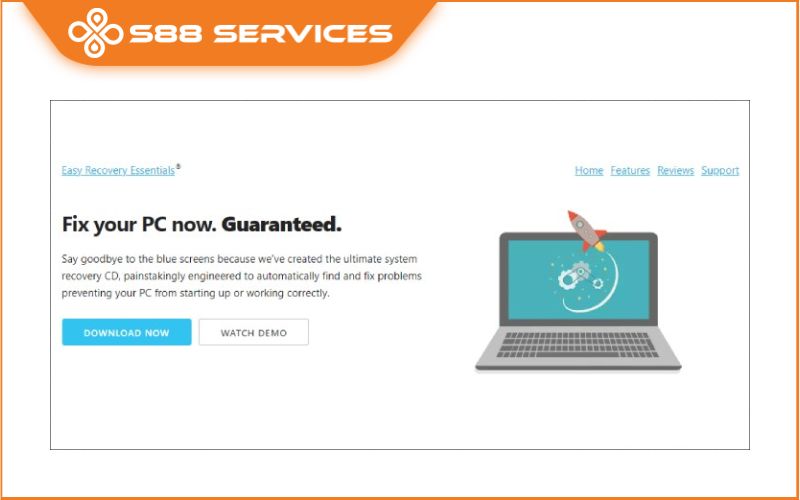
Bước 2: Bạn chọn mục Automated Repair, rồi nhấp vào Continue để tiếp tục thực hiện sửa lỗi máy bị màn hình xanh.
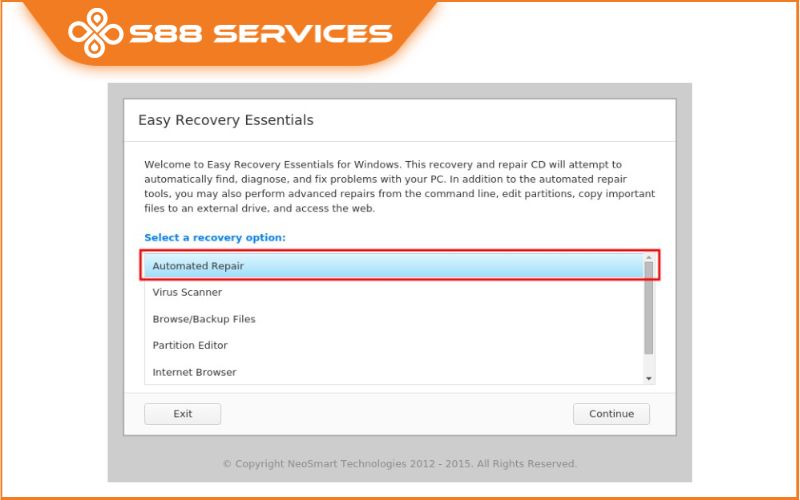
Bước 3: Tiếp theo, bạn chọn ổ đĩa cài đặt Windows (thường là ổ đĩa C:) và nhấp vào Automated Repair.
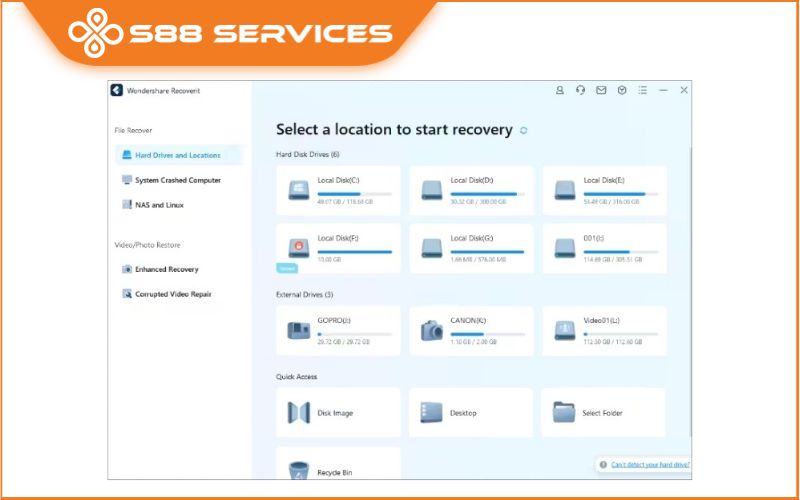
Bước 4: Bạn đợi Easy Recovery Essentials hoàn thành quy trình sửa chữa, rồi khởi động lại laptop. Vậy là đã hoàn tất khắc phục lỗi màn hình máy tính xanh lè.

Lỗi màn hình xanh 0x0000007E trên Windows
Có một số biện pháp bạn có thể thử áp dụng để khắc phục sự cố màn hình xanh do lỗi 0x0000007E trên laptop:
- Đảm bảo rằng máy tính của bạn có đủ dung lượng ổ cứng để hoạt động.
- Kiểm tra xem bạn đang sử dụng phiên bản BIOS mới nhất và phiên bản này tương thích với máy tính của bạn.
- Hãy đảm bảo rằng trình điều khiển (driver) cho card đồ họa tương thích với hệ điều hành Windows 7.
- Kiểm tra xem các trình điều khiển cho các thiết bị khác đã được cấu hình đúng cách và tương thích với hệ thống máy tính của bạn.
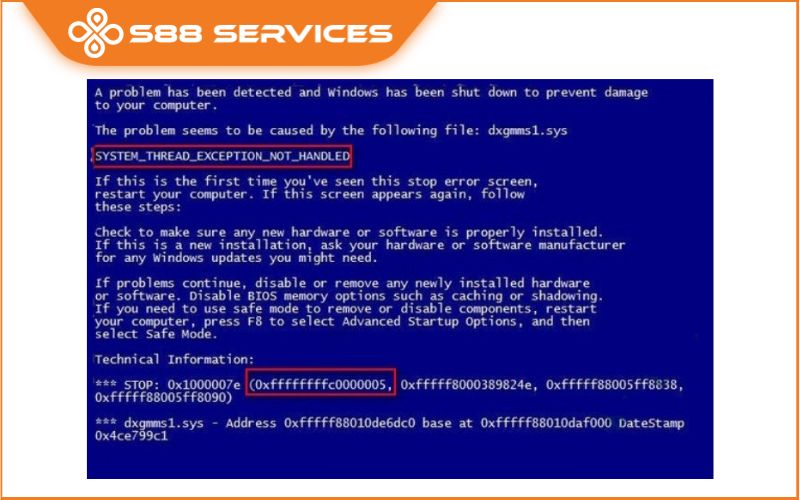
Lỗi Màn Hình Xanh 0x0000008E
Để khắc phục lỗi màn hình xanh chết chóc với mã lỗi 0x0000008E, bạn có thể thử các biện pháp sau:
- Đảm bảo rằng bạn đã cập nhật phiên bản BIOS của máy tính. Hãy truy cập trang web của nhà sản xuất máy tính để tìm hiểu cách cập nhật phiên bản BIOS.
- Gỡ cài đặt tất cả các trình điều khiển (Driver) mà bạn đã cài đặt gần đây, sau đó đảm bảo rằng bạn đã cài đặt phiên bản mới nhất và tương thích với hệ điều hành hiện tại.


Lỗi màn hình xanh 0x00000050
Khi máy tính gặp sự cố máy tính bị xanh màn hình. với mã lỗi 0x00000050, có thể nguyên nhân là do driver không tương thích với hệ điều hành hoặc có sự hỏng hóc ổ cứng. Để khắc phục vấn đề này, bạn có thể thử các biện pháp sau:
- Khởi động lại hệ điều hành Windows vào chế độ Last Known Good Configuration.
- Xóa các phần mềm hoặc Driver mới được cài đặt trong thời gian gần đây để đảm bảo bạn đang sử dụng các phiên bản mới nhất và tương thích với hệ điều hành Windows 7.
- Kiểm tra cáp kết nối ổ cứng để đảm bảo chúng đã được kết nối đúng cách.

Nếu đã thực hiện tất cả các cách trên mà vẫn không khắc phục được lỗi máy tính màn hình xanh, bạn có thể đem máy đến các cơ sở, địa chỉ uy tín để các kỹ thuật viên có tay nghề cao hơn thực hiện nhé!

S88 Services - Địa chỉ khắc phục màn hình xanh uy tín, chuyên nghiệp
Bên cạnh sự đa dạng trong các dịch vụ sửa chữa, bạn cũng hoàn toàn có thể đem máy đến S88 Services để trải nghiệm các dịch vụ như sửa máy bị lỗi màn hình xanh/ pc bị màn hình xanh cũng như cài các phần mềm khác.
Trải qua hơn 10 năm trong nghề, S88 Services chính là một trong những địa chỉ UY TÍN trong lĩnh vực dịch vụ sửa chữa mà khách hàng tại địa bàn Hà Nội, TP. HCM và các khu vực lân cận tìm đến khi cần cài Win hay gặp các vấn đề với laptop, máy tính của mình: các vấn đề về phần cứng, phần mềm, laptop lỗi hỏng chậm....

Với S88 Services, bạn có thể hoàn toàn có thể tin tưởng đem máy đến để sửa lỗi máy tính bị màn hình xanh liên tục vì địa chỉ này đã có hơn 10 năm trong nghề sửa chữa với hệ thống hơn 100 nhân viên bao gồm cả kỹ thuật viên, nhân viên chăm sóc và bán hàng được đào tạo bài bản về kỹ năng nghề cũng như kỹ năng giao tiếp với khách hàng.

Với nội dung bài viết trên, S88 Services mong rằng đã có thể giúp bạn có những thông tin hữu ích hơn xung quanh việc khắc phục triệt để tình trạng màn hình xanh hiệu quả. Chúc các bạn thành công và hẹn gặp lại trong những chủ đề tiếp theo.
===================
S88 Services - Chuỗi trung tâm dịch vụ máy tính, laptop có hơn 10 năm kinh nghiệm, đi đầu trong lĩnh vực cung cấp các dịch vụ cần thiết để chăm sóc toàn diện cho các thiết bị công nghệ, bao gồm:
- Dịch vụ sửa chữa, bảo dưỡng máy tính, laptop
- Dịch vụ dán decal, skin làm đẹp cho laptop, điện thoại, máy ảnh,...
- Dịch vụ phân phối các linh kiện, phụ kiện điện tử chính hãng đến từ các thương hiệu lớn như Lenovo, Asus, Dell, Sony, Acer, Apple…
Hãy đến ngay với #S88Services - Hệ thống chăm sóc toàn diện laptop Số 1 Việt Nam!
--------------------------------
Hệ thống S88 Services:
✆ Liên hệ hotline - 0247.106.9999
✆ Nhắn tin: https://m.me/s88vn
✆ Website: http://s88.vn/
Địa chỉ:
✣ 40 Trần Đại Nghĩa - Hai Bà Trưng - Hà Nội (số máy lẻ 310)
✣ 164 Nguyễn Xiển - Thanh Xuân - Hà Nội (số máy lẻ 311)
✣ Số 9 đường Huỳnh Thúc Kháng kéo dài (gần Bệnh viện GTVT) - Đống Đa - Hà Nội (số máy lẻ 312)
✣ 106 Hồ Tùng Mậu - Cầu Giấy - Hà Nội (số máy lẻ 313)
✣ 378 Phạm Văn Đồng - Từ Liêm - Hà Nội